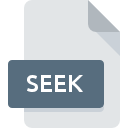
Bestandsextensie SEEK
Word List Expert Seek List
-
DeveloperFabio Soares
-
CategoryDocument Files
-
Populariteit0 ( votes)
Wat is SEEK bestand?
SEEK bestandsnaam achtervoegsel wordt meestal gebruikt voor Word List Expert Seek List bestanden. Fabio Soares definieerde de Word List Expert Seek List formaatstandaard. SEEK-bestanden worden ondersteund door softwareapplicaties die beschikbaar zijn voor apparaten met Windows. SEEK-bestandsindeling, samen met 574 andere bestandsindelingen, behoort tot de categorie Document Files. De populairste software die SEEK-bestanden ondersteunt, is Word List Expert. Op de officiële website van de ontwikkelaar van Fabio Soares vindt u niet alleen gedetailleerde informatie over de Word List Expert -software, maar ook over SEEK en andere ondersteunde bestandsindelingen.
Programma's die SEEK bestandsextensie ondersteunen
De volgende lijst bevat SEEK-compatibele programma's. SEEK-bestanden kunnen worden aangetroffen op alle systeemplatforms, inclusief mobiel, maar er is geen garantie dat elk dergelijke bestanden naar behoren zal ondersteunen.
Hoe open je een SEEK-bestand?
Er kunnen meerdere oorzaken zijn waarom u problemen hebt met het openen van SEEK-bestanden op een bepaald systeem. Gelukkig kunnen de meest voorkomende problemen met SEEK-bestanden worden opgelost zonder diepgaande IT-kennis, en vooral in enkele minuten. We hebben een lijst opgesteld waarmee u uw problemen met SEEK-bestanden kunt oplossen.
Stap 1. Verkrijg de Word List Expert
 De meest voorkomende reden voor dergelijke problemen is het ontbreken van goede toepassingen die SEEK-bestanden ondersteunen die op het systeem zijn geïnstalleerd. Om dit probleem op te lossen, gaat u naar de ontwikkelaarswebsite Word List Expert, downloadt u het hulpprogramma en installeert u het. Zo gemakkelijk is het Hierboven vindt u een complete lijst met programma's die SEEK-bestanden ondersteunen, ingedeeld naar systeemplatforms waarvoor ze beschikbaar zijn. De veiligste methode om Word List Expert geïnstalleerd te downloaden is door naar de website van de ontwikkelaar (Fabio Soares) te gaan en de software te downloaden met behulp van de aangeboden links.
De meest voorkomende reden voor dergelijke problemen is het ontbreken van goede toepassingen die SEEK-bestanden ondersteunen die op het systeem zijn geïnstalleerd. Om dit probleem op te lossen, gaat u naar de ontwikkelaarswebsite Word List Expert, downloadt u het hulpprogramma en installeert u het. Zo gemakkelijk is het Hierboven vindt u een complete lijst met programma's die SEEK-bestanden ondersteunen, ingedeeld naar systeemplatforms waarvoor ze beschikbaar zijn. De veiligste methode om Word List Expert geïnstalleerd te downloaden is door naar de website van de ontwikkelaar (Fabio Soares) te gaan en de software te downloaden met behulp van de aangeboden links.
Stap 2. Controleer de versie van Word List Expert en werk deze indien nodig bij
 U heeft nog steeds geen toegang tot SEEK-bestanden, hoewel Word List Expert op uw systeem is geïnstalleerd? Zorg ervoor dat de software up-to-date is. Het kan ook voorkomen dat softwaremakers door hun applicaties bij te werken compatibiliteit toevoegen met andere, nieuwere bestandsformaten. Dit kan een van de oorzaken zijn waarom SEEK-bestanden niet compatibel zijn met Word List Expert. Alle bestandsformaten die prima werden afgehandeld door de vorige versies van een bepaald programma zouden ook moeten kunnen worden geopend met Word List Expert.
U heeft nog steeds geen toegang tot SEEK-bestanden, hoewel Word List Expert op uw systeem is geïnstalleerd? Zorg ervoor dat de software up-to-date is. Het kan ook voorkomen dat softwaremakers door hun applicaties bij te werken compatibiliteit toevoegen met andere, nieuwere bestandsformaten. Dit kan een van de oorzaken zijn waarom SEEK-bestanden niet compatibel zijn met Word List Expert. Alle bestandsformaten die prima werden afgehandeld door de vorige versies van een bepaald programma zouden ook moeten kunnen worden geopend met Word List Expert.
Stap 3. Koppel Word List Expert Seek List -bestanden aan Word List Expert
Als u de nieuwste versie van Word List Expert hebt geïnstalleerd en het probleem blijft bestaan, selecteert u dit als het standaardprogramma om SEEK op uw apparaat te beheren. Het proces van het koppelen van bestandsindelingen aan de standaardtoepassing kan verschillen in details, afhankelijk van het platform, maar de basisprocedure lijkt erg op elkaar.

De eerste keuze-applicatie selecteren in Windows
- Klik met de rechtermuisknop op SEEK om een menu te openen waaruit u de optie selecteren
- Selecteer vervolgens de optie en open vervolgens met de lijst met beschikbare applicaties
- Selecteer ten slotte , wijs de map aan waarin Word List Expert is geïnstalleerd, vink het vakje Altijd deze app gebruiken voor het openen van SEEK-bestanden openen aan en bevestig uw selectie door op klikken

De eerste keuze-applicatie selecteren in Mac OS
- Klik met de rechtermuisknop op het SEEK-bestand en selecteer
- Zoek de optie - klik op de titel als deze verborgen is
- Selecteer Word List Expert en klik op
- Als u de vorige stappen hebt gevolgd, verschijnt een bericht: Deze wijziging wordt toegepast op alle bestanden met de extensie SEEK. Klik vervolgens op de knop om het proces te voltooien.
Stap 4. Controleer SEEK op fouten
Als u de instructies uit de vorige stappen hebt gevolgd, maar het probleem is nog steeds niet opgelost, moet u het betreffende SEEK-bestand verifiëren. Het niet kunnen openen van het bestand kan te maken hebben met verschillende problemen.

1. Controleer of de SEEK niet is geïnfecteerd met een computervirus
Mocht het zijn dat de SEEK is geïnfecteerd met een virus, dan kan dit de oorzaak zijn waardoor u er geen toegang toe hebt. Scan het SEEK-bestand en uw computer op malware of virussen. SEEK-bestand is besmet met malware? Volg de stappen die worden voorgesteld door uw antivirussoftware.
2. Zorg ervoor dat het bestand met de extensie SEEK compleet en foutloos is
Als u het problematische SEEK-bestand van een derde hebt verkregen, vraag hen dan om u een ander exemplaar te bezorgen. Tijdens het kopieerproces van het bestand kunnen fouten optreden waardoor het bestand onvolledig of beschadigd is. Dit kan de oorzaak zijn van problemen met het bestand. Het kan gebeuren dat het downloadproces van het bestand met de extensie SEEK is onderbroken en dat de bestandsgegevens defect zijn. Download het bestand opnieuw van dezelfde bron.
3. Controleer of de gebruiker waarmee u bent aangemeld beheerdersrechten heeft.
Soms moeten gebruikers beheerdersrechten hebben om toegang te krijgen tot bestanden. Meld u af bij uw huidige account en meld u aan bij een account met voldoende toegangsrechten. Open vervolgens het bestand Word List Expert Seek List.
4. Controleer of uw systeem kan omgaan met Word List Expert
De besturingssystemen kunnen voldoende vrije bronnen opmerken om de toepassing uit te voeren die SEEK-bestanden ondersteunt. Sluit alle actieve programma's en probeer het SEEK-bestand te openen.
5. Zorg ervoor dat u de nieuwste stuurprogramma's en systeemupdates en -patches hebt geïnstalleerd
Regelmatig bijgewerkte systeem, stuurprogramma's en programma's houden uw computer veilig. Dit kan ook problemen met Word List Expert Seek List -bestanden voorkomen. Verouderde stuurprogramma's of software kunnen het onvermogen hebben om een randapparaat te gebruiken dat nodig is om SEEK-bestanden te verwerken.
Wilt u helpen?
Als je nog meer informatie over de bestandsextensie SEEK hebt, zullen we je dankbaar zijn als je die wilt delen met de gebruikers van onze site. Gebruik het formulier hier en stuur ons je informatie over het SEEK-bestand.

 Windows
Windows 
